Google chrome'da başlangıç sayfası nasıl değiştirilir. Google Chrome tarayıcısında başlangıç sayfasını özelleştirme
Bildiğiniz gibi, tarayıcı otomatik olarak güncellenir. arka fon, böylece kullanıcının güncellemek için herhangi bir şey yapması gerekmez. Diğer birçok İnternet tarayıcısının aksine, Chrome'da çok sık güncellemeler yapılır, bunlardan bazıları başarılı olarak adlandırılamaz. Örneğin, ayarlar menüsündeki değişiklikler - dün ana ekranda yer imleri ayarlamak mümkündü, ancak bugün artık orada değil ...
Varsayılan olarak, bu tarayıcıyı açtığınızda, en çok ziyaret edilen sayfaların simgeleri biçiminde bağlantılar içeren başlangıç sayfasını görebilirsiniz, örneğin:

Benim durumumda, sadece Google - ondan önce tarayıcı temizlendi. Tarayıcınızı sürekli kullanırsanız ve temizlemezseniz, en çok ziyaret edilen sekiz siteyi görürsünüz. Temel olarak, kullanışlıdır. Tek sorun, geliştiricilerin bir nedenden dolayı masaüstünüzde yer imleri oluşturmanıza izin vermemesidir. Ancak çözüm basit - daha önce bahsettiğim üçüncü tarafları ve çok ayrıntılı olarak kurabilirsiniz.
Her ne olursa olsun, Chrome'da başlangıç sayfasını değiştirmek mümkündür ve bunu yapmak hiç de zor değildir. Başlamak için ayarlara gidin - ekranın sağ üst kısmındaki simgeyi üç şerit şeklinde bulun ve tıklayın. "Ayarlar" öğesini seçmeniz gereken bir menü görünecektir.
bir kez bu menü, "Başlangıçta aç" alt bölümünü bulun. Burada üç nokta var:

İlk nokta, " Yeni sekme", açılır başlangıç sayfası en çok ziyaret edilen sayfalarla Varsayılan olarak etkindir. Öyleyse devam edelim.
Sonraki öğe "Daha önce sekmeleri aç". Tahmin edebileceğiniz gibi, bu durumda, Google Chrome'u kapatmadan hemen önce açılan son sekmelerin tümü açılır. Örneğin, bir makaleyi okumayı bitirmediyseniz ve ertesi gün okumayı bitirmeye karar verdiyseniz, kullanışlı bir şey. Bu durumda, site açtığınızda bile ihtiyacınız olan sayfa açılacaktır.
Son olarak, son öğe “Belirtilen Sayfalar”dır. Bununla, başlangıç sayfasını istediğiniz herhangi biriyle değiştirebilirsiniz ve tarayıcıyı açtığınızda otomatik olarak yüklenir. Örneğin, Yandex'den bir başlangıç sayfası istediniz - lütfen. Bunu yapmak için "Belirtilen sayfalar" öğesinin yanına bir onay işareti koyun ve "Ekle" bağlantısını tıklayın.
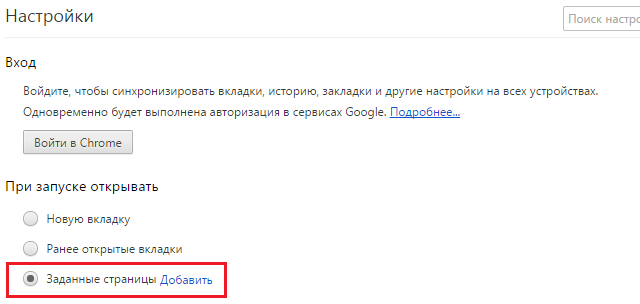
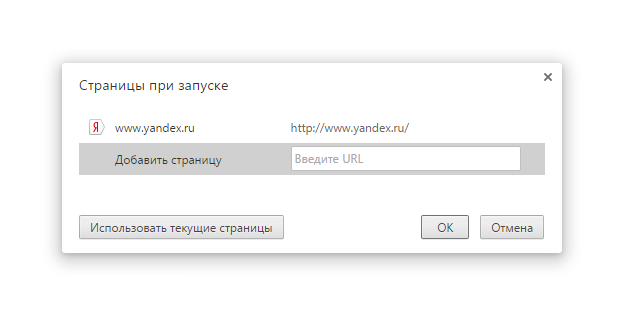
Elbette, başlangıç sayfasını ek uzantılarla özelleştirebilirsiniz. Bunları Chrome Mağazasında bulabilirsiniz.
Sorusu olan? Makaleye yapılan yorumların yardımıyla onlara sorun.

Her zamanki gibi kurulum başlangıç sayfası herhangi bir tarayıcıda - en fazla 2 dakikanızı alan önemsiz bir konu. Ancak, zararlı programlar ve eklentiler gibi istisnalar vardır. Mail.Ru'dan Uydu veya genellikle katılımınız olmadan tarayıcıya yüklenir ve kendi ana sayfanızın yüklenmesini engelleyebilir. Ve böyle bir durumunuz varsa, bu üçüncü taraf tarayıcı uzantıları basitçe kaldırılmalıdır. standart araçlar işletim sistemi.
1. İlk önce ayarlar penceresine girmemiz gerekiyor. Üç yatay çizgi şeklinde küçük bir butona tıklamalısınız. Altta Ayarlar öğesini bulmanız gereken bir menü görünecektir.

2. Artık Google - Chrome'dan tüm tarayıcı ayarlarını içeren bir penceremiz var. İlk Grup bölümü “Bir veya daha fazla sayfa aç” anahtarını içerir, etkinleştirmeniz ve mavi renkle vurgulanması gereken “Birden çok sayfa” satırına tıklamanız gerekir.

3. Şimdi küçük bir pencerede tarayıcı başladığında yüklenmesi gereken sayfanın adresini girmemiz gerekiyor, bu durumda www.google.ru adresini girip OK butonuna basıyoruz. Daha fazla onay gerekmez, ancak ayarlar penceresini kapatmanız yeterlidir.

4. Başlangıç sayfası başarıyla kuruldu. Sadece ihtiyacımız olan sayfanın şimdi açılacağı tarayıcıyı yeniden başlatmak için kalır.

1. Dişli simgesine tıklayın, böylece İnternet Seçenekleri'ni seçerek ayarlar menüsünü açın.

2. Genel adlı ilk sekme, bugünün makalesinin konusu Google ile ilgili olduğundan, www.google.ru adresini girmeniz gereken Ana sayfa bölümünü içerir. OK butonu ile yapılan değişiklikleri onaylayın.
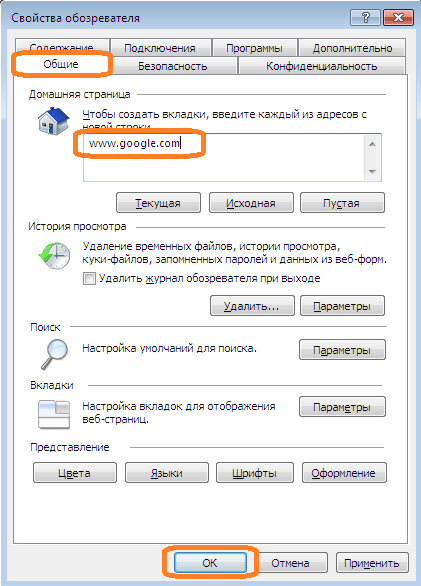
3. Artık tarayıcıyı başlattığınızda ilk göreceğiniz şey Google arama motoru olacaktır. İş bitti, sonuçtan memnun.
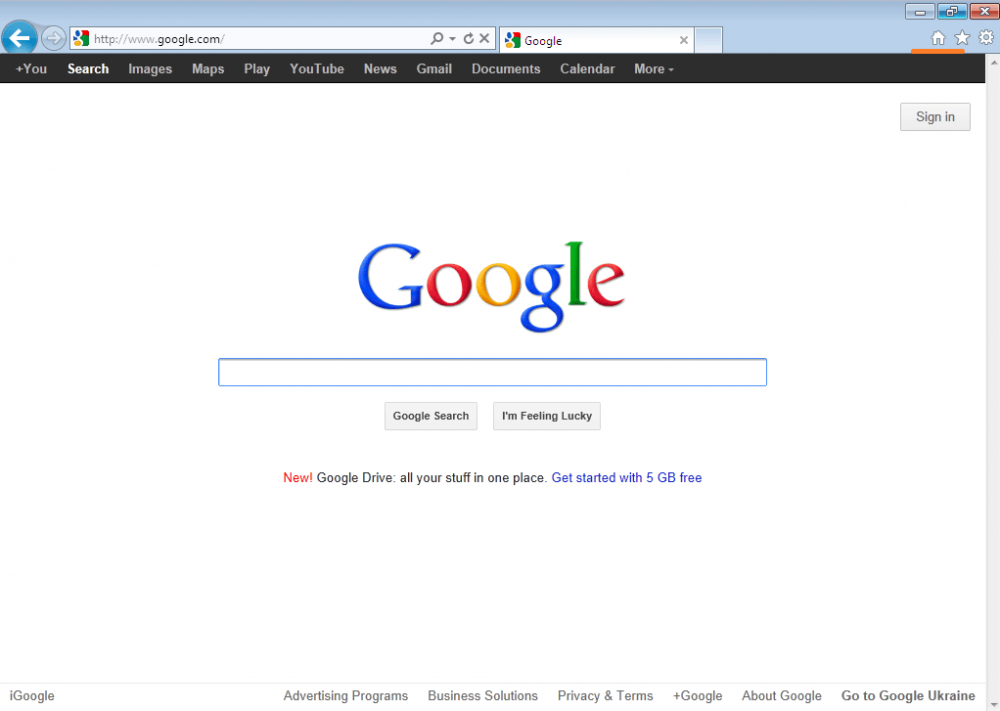
ayrıca kullanıcının başlangıç sayfasını yüklemesi için herhangi bir engel oluşturmaz
1. Ayarlar penceresini açmak için tarayıcının sol üst köşesinde bulunan Opera düğmesine tıklayın. Açılır listeden Ayarlar öğesini seçin ve ardından Genel Ayarlar. Veya Ctrl + F12 tuş kombinasyonunu bile basılı tutun.

2. Otomatik olarak yönlendirileceğiniz Ana sekmede “Başlangıçta” öğesi bulunur, içinde “Ana sayfadan başla” seçeneğini seçin ve aynı adı taşıyan satıra aziz adresimizi girin - www.google.ru . OK düğmesine basmak, değişiklikleri yürürlüğe koyar.
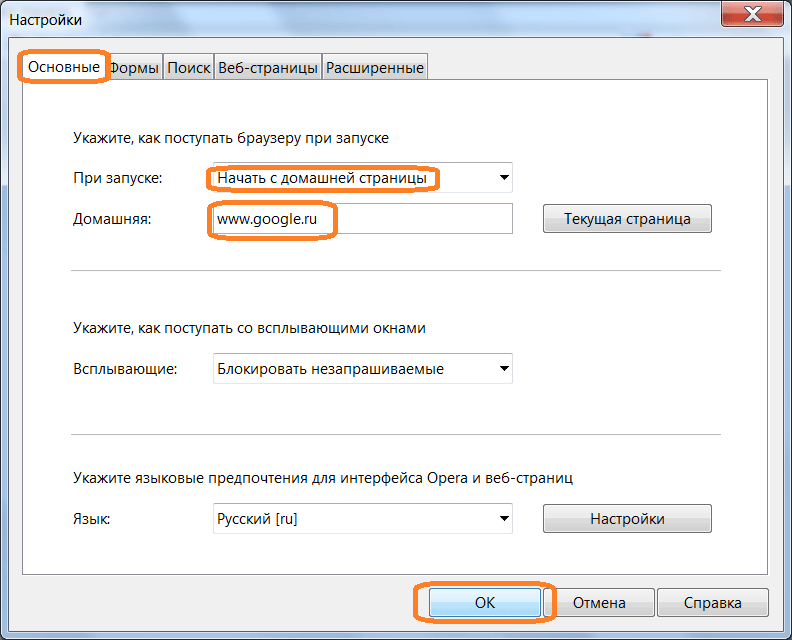
3. Tarayıcıyı yeniden başlatmak veya Alt + Home tuş bileşimine basmak açılacaktır. Ana Sayfa arama motoru google.
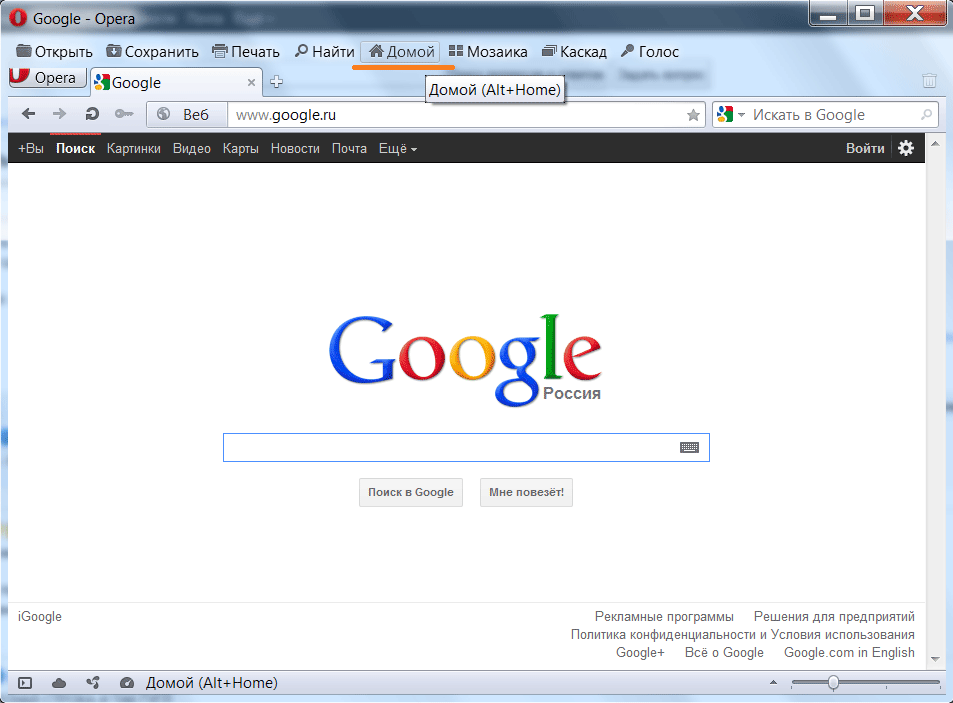
Makaleyi okumanın sonuçlarına dayanarak, bugün popüler olan herhangi bir tarayıcıda çok zorlanmadan başlangıç sayfasını istediğiniz sayfaya değiştirebildiğinizden emin olduk. Favori tarayıcınızla size iyi şanslar diliyoruz!
Veya tarayıcıyı yeniden yüklediğinizde beklediğiniz gibi açmıyor.
Bazen ihtiyacınız olmayan bazı "sol" sayfalar olabilir. boş sayfa ve başka bir durumda, arama dizisinin bile ayırt edilemediği bir şüpheli reklam standı bile.
İkincisi zaten çok daha ciddi - bu, tarayıcınızın kurduğunuz “savunucuyu” tanıyamayan sinsi bir virüs tarafından saldırıya uğradığı ve örneğin ayarları değiştirmek veya tarayıcıyı yeniden yüklemekten daha ciddi önlemler almanız gerektiği anlamına gelir.
İlk olarak, sayfaların böyle bir "kaleydoskopunun" nedeninin kötü amaçlı bir program olmadığı durumu ele alalım.
Tarayıcınızı basitçe sıfırlayabilirsiniz.
➤ Yeni: Her kız hayallerini biliyorsa.
Google Chrome başlangıç sayfası birkaç kolay adımda nasıl değiştirilir?
Öyleyse, Google Chrome'daki başlangıç sayfasını Google'a nasıl değiştireceğimizi bulalım. Google Chrome'da başlangıç sayfasında hata ayıklamak için tarayıcıyı açın ve gözlerinizi sayfanın en üstüne kaldırın.
Orada, sağ üst köşede bir simge görüyoruz - üç enine şerit.
Üzerine tıklıyoruz.
Tarayıcı seçeneklerinin bir listesi açılacak, aşağı kaydırın.
En altta "Ayarlar" öğesini göreceksiniz, onu seçin.
Açılan listede "İlk grup"u seçin. Böylece, mevcut tarayıcı başlangıç sayfasını ihtiyacınız olanla değiştirebilir veya ona yeni favori siteler ekleyebilirsiniz. veya içinde Yeni sürüm — Başlangıçta aç.
Aralarından seçim yapabileceğiniz üç seçenek vardır. Diyelim ki birinciye ihtiyacımız var...
Bu durumda, her çevrimiçi olduğunuzda, başlangıç sayfasında bir Google arama çubuğu ve en sık ziyaret ettiğiniz sitelerin bir listesi bulunur. Bu seçenek, bir arama motorunun her zaman elinizin altında olması için sizin için önemli olduğunda seçmek daha iyidir.
"En Son sayfaları aç» , tarayıcınızı başlattığınızda, son İnternet oturumunda açtığınız son ziyaret ettiğiniz web sitelerinin bir listesini göreceksiniz.
Ayrıca mevcut bir sayfaya yeni sayfalar da ekleyebilirsiniz. Bunu yapmak için listede "Sonraki sayfa: ekle" öğesine ihtiyacınız var.
Ardından, tercihlerinize bağlı olarak bu veya bu adresi kaldırabilir veya ekleyebilirsiniz. Başlangıç sayfasını silmek istiyorsanız, adres satırında bulunan çarpı işaretine ve ardından Tamam'a tıklamanız yeterlidir. Yeni bir tane ekliyorsanız, girin yeni adres ve Tamam'ı tıklatarak işleminizi tekrar onaylayın.
Hazır. Google Chrome'da başlangıç sayfasını değiştirebildiğiniz için, tarayıcı başladığında seçtiğiniz siteler açılacaktır.
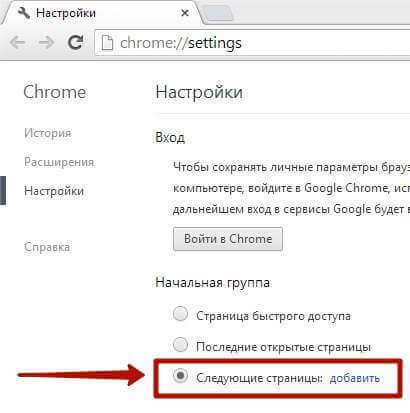
Başlangıç sayfası tekrar tekrar değişirse ne yapmalı?
 En kolay yol yukarıda açıklanmıştır. Ancak aksi halde etkisiz de olabilir. Bazen şu zorluklar ortaya çıkabilir: World Wide Web'e girdiğinizde, tarayıcı başlangıç sayfası tekrar tekrar değişir. Bu neden oluyor ve nasıl düzeltilir?
En kolay yol yukarıda açıklanmıştır. Ancak aksi halde etkisiz de olabilir. Bazen şu zorluklar ortaya çıkabilir: World Wide Web'e girdiğinizde, tarayıcı başlangıç sayfası tekrar tekrar değişir. Bu neden oluyor ve nasıl düzeltilir?
Belki de bunun nedeni, bir çeşit uzantınız olmasıdır. Parazitten kurtulmak için önce onu tespit etmeniz gerekir. Bunu yapmak için ayarları açın, sol üst köşedeki uzantıları seçin. Ya da sadece adres çubuğu chrome://extensions/ yazın ve enter'a basın.
Şimdi görüyorsun yüklü uzantılar. Hepsini silin. Ardından tarayıcıyı kapatmanız ve yeniden başlatmanız gerekecektir. Bunu, masaüstündeki kısayolu tıklamadan yapmak daha iyidir, ancak Başlat menüsünde - Google Chrome'da tarayıcının adını seçin. Üzerine tıklayın, normal tarayıcınız başlayacaktır.
Ayrıca, masaüstünüzde bulunan Google Chrome tarayıcı kısayolunun kendisini de kontrol etmeniz gerekir.

Üzerine sağ tıklayın, ardından "Kısayol" u seçin. Her şey yolundaysa, "Nesne" alanında şunlar olmalıdır: C: Program Dosyaları (x86) GoogleChrome Uygulaması chrome.exe. Bu adresi değil, başka bir adresi görüyorsanız, “yabancı” yı silin ve ihtiyacınız olanı girin. Yukarıdaki tüm önlemlerin işe yaramadığı ve tarayıcı sayfalarınızın “atlamaya” devam ettiği durumlar da vardır.
Sebep, büyük olasılıkla, size "uçmak" içinde yatmaktadır. Dünya çapında Ağ kötü amaçlı yazılım.
Ne yazık ki, bu bazen güvenli bir bilgisayarda bile olabilir.
Burada durum artık sadece ayarları değiştirerek ve “onay işaretlerini” yeniden düzenleyerek düzeltilemez. Bu durumda, "sabotajcıyı" tanımlamanız, ortadan kaldırmanız ve tarayıcınızı bir virüsten koruma programı ile korumanız gerekecektir.

yeniden yüklü tarayıcı korumalısın. Bunu yapmak için yüklemeniz gerekir avast programı! Tarayıcınızı ve bilgisayarınızı çeşitli "davetsiz misafirlerden" koruyan Çevrimiçi Güvenlik.
Belki de boş ve anlaşılmaz görünüyor. Şimdi bir karşılama sayfasının ne olduğunu ve ne için olduğunu anlayacağız.
makale içeriği
Tarayıcınızı başlattığınızda, gördüğünüz ilk şey başlangıç sayfası! O da denir sayfa hızlı erişim
, veya hoş geldiniz sayfası.
Hoş Geldiniz sayfası - nedir bu?
Aslında bunlar, özellikle Google Chrome tarayıcısının standart karşılama sayfası söz konusu olduğunda, biraz farklı kavramlardır.
Yani şimdi ne olduğunu biliyoruz. Bakalım ne içinmiş?
Sonraki… Görünen bağlam menüsü seçme " Ayarlar". Bundan sonra sekmeye gidin " Ayarlar"ve bölümde" ilk grup" Yapabilirsiniz bir karşılama ayarla Google sayfası Krom.
Burada 3 menü öğesi görüyoruz, yani:
- Hızlı erişim sayfası - Bu, en çok ziyaret edilen sitelerin ve Yer İmlerinizin bulunduğu sayfadır.
- Son açılan sayfalar - Tarayıcıyı başlattığınızda, son açılan sayfalar otomatik olarak açılacaktır. Yani, geçen sefer tarayıcıyı kapatmadan önce açtığınız sayfalar.
- Sonraki sayfalar - Burada, tarayıcı başladığında otomatik olarak açılan sayfaların bir listesini oluşturabilirsiniz.
Google Chrome'da özel karşılama sayfası
Görüldüğü gibi hızlı erişim sayfasında yer alan sekmeleri yönetme imkanına sahip değiliz ve bu hiç de uygun değil. Çoğu kişi bu sekmelerin yönetilebilir olmasına ve bunları hızlı erişim için kendi site listelerini oluşturmak için kullanmaya alışkındır.
Daha önce de belirtildiği gibi, böyle bir fırsat var ve özel bir kurulumla elde ediliyor " Google Uzantıları Krom". Yani, var özel uzantılar veya daha doğrusu, hızlı erişim sayfasını tamamen değiştirmenize izin veren Google Chrome tarayıcısı için yüklü eklentiler. Şimdi bu uzantılardan biri hakkında konuşacağız.
Google Chrome için FVD Hızlı Arama uzantısı
Uzantı sayesinde " FVD Hızlı Erişim Sekmeleri", Google Chrome karşılama sayfasını zevkinize göre özelleştirebilirsiniz. Örneğin, kullanan bir kısayol sayfası FVD Hızı Kadranlar şöyle görünebilir:
güzel değil mi 🙂
Ayrıca FVD'nin hızlı erişim sekmeleri yardımıyla sekmelerinizi "Gruplar" veya diğer bir deyişle "Kategoriler" olarak alt bölümlere ayırabilirsiniz. Bu sayede sekmeleri istediğiniz gibi özelleştirebilirsiniz. Sadece kendi hayal gücünüzle sınırlısınız.
Sekmelerinizi yönetin, silin, oluşturun, düzenleyin, istediğinizi yapın. Bütün bunlar FVD Hızlı Arama uzantısına izin verir.
Bu uzantıyı indirebilir ve otomatik olarak yükleyebilirsiniz. Google Web Mağazası.
Sonuç
Gördüğümüz gibi, Google Chrome tarayıcısının hoş geldiniz sayfasını kurmak son derece kolay ve kesinlikle herkes bu görevi halledebilir! Google Chrome tarayıcısını henüz indirmemiş olan, ardından .
Çalışmalarınızda iyi şanslar!
konuşmak gerekirse sade dil, ardından başlangıç sayfası, kullanıcının tarayıcı penceresinde gördüğü ilk sayfadır. Yalnızca ayarlara bağlıdır, kullanıcı rahat bir çalışma süreci düzenlemek için bunlarda kolayca değişiklik yapabilir. Tarayıcıyı kurduktan sonra, genellikle başlangıç sayfası yerine ekspres panel adı verilen panel kullanılır. Bir dizi döşemedir (son açılan sayfalar). Yeni yer imlerini tek bir tıklamayla özgürce ekleyip kaldırabileceğiniz için de oldukça kullanışlıdırlar.
Tarayıcıyı başlattıktan sonra hemen bir arama motoru açıldığında çok kullanışlıdır. Bu nedenle başlangıç sayfasının iyi bilinen bir sayfa olduğundan emin olabilirsiniz. arama sistemi Google. Örneğin, bazı bilgileri çok hızlı bir şekilde bulmanız gerekiyorsa, tarayıcıyı başlatmanız ve istediğiniz sorguyu girmeniz yeterlidir. Bu sayede zamandan tasarruf edebilir ve nihayetinde ihtiyacınız olan bilgiye ulaşabilirsiniz.
Yine de başlangıç sayfasını Google ile değiştirmeniz gerekiyorsa, tarayıcıya karar vermeniz ve aşağıda açıklanan adımları uygulamanız yeterlidir. Talimatlar 4'te kurulum sürecini kapsayacaktır. farklı tarayıcılar(Opera, IE, Chrome, Firefox). Bunlar en yaygın olanlarıdır, bu nedenle diğer yardımcı programlardan bahsetmenin bir anlamı yoktur.
Chrome'da başlangıç sayfasını değiştirmek çok uzun sürmez. Sadece iki şey yapmanız gerekiyor:

AT Opera tarayıcısı ayarları değiştirme işlemi biraz farklıdır, ancak aynı zamanda aşırı karmaşık değildir.
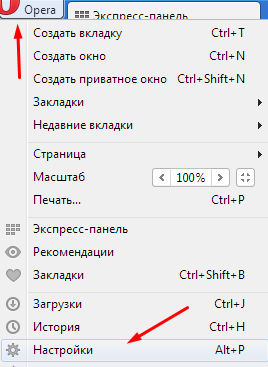
Google'ı ana sayfanız yapmak için Firefox tarayıcısı aşağıdaki adımlar gereklidir:
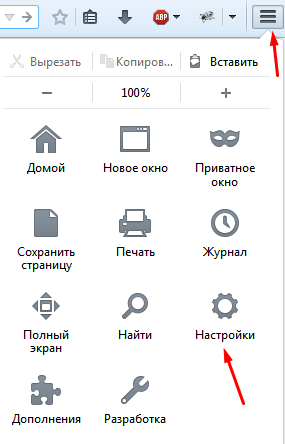
internet explorer'da google başlangıç sayfası nasıl yapılır
Rağmen Internet Explorerçok popüler değil, bazı kullanıcıların IE'deki başlangıç sayfasını değiştirmesi gerekebilir.

Bu nedenle, kesinlikle başlangıç sayfasını değiştirmenin önemsiz olduğunu söyleyebiliriz. Bunu yapmak için bilgisayar alanında çok fazla bilgiye sahip olmanıza gerek yok, yani yeni başlayanlar bile ayarları yapabilir. Talimatlarda açıklanan tüm adımları tutarlı bir şekilde ve adım adım tekrarlarsanız, sorun çıkmamalıdır. Birdenbire sayfa değiştirilmediyse, makaleyi tekrar okumaya çalışmanız gerekir, belki de bazı ayrıntılar fark edilmemiştir. Çalışmayı daha rahat organize etmek için tarayıcıyı doğru şekilde yapılandırmak için birkaç dakika harcayabilirsiniz. Sonuçta, tarayıcıya girerken sıradan bir boş sayfa değil, tanıdık bir arama motoru açıldığında çok daha uygundur.
